随着电子游戏的普及,越来越多的玩家选择使用手柄来进行游戏操作,而Steam作为全球最大的数字发行平台之一,也为玩家提供了丰富的游戏资源。为了满足玩家的需求,Steam支持手柄连接,让玩家可以更加舒适地享受游戏乐趣。本文将为大家详细介绍Steam手柄连接的教程,帮助玩家轻松上手。无论是新手还是老玩家,相信通过本文的指导,都能够顺利连接手柄,畅快地玩游戏。
Steam手柄连接教程
方法如下:
1.打开steam,会发现坐上角有个steam,点击steam。
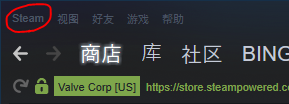
2.点击steam按钮后,出现一个下拉栏,点击其中的设置按钮。
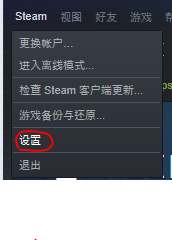
3.打开设置菜单后,选择左边的控制器,再点击右边的常规控制器设置。
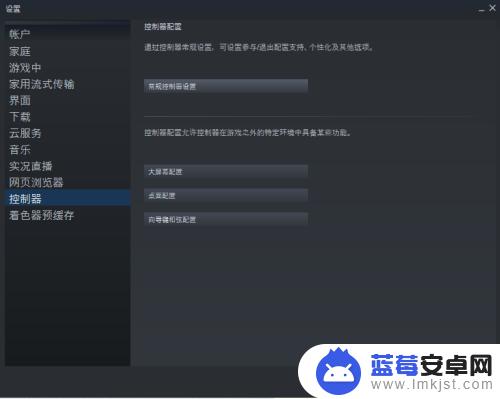
4.在这个新出现的窗口中选择你所拥有的相应手柄配置支持,没有的话就直接选通用手柄配置支持。
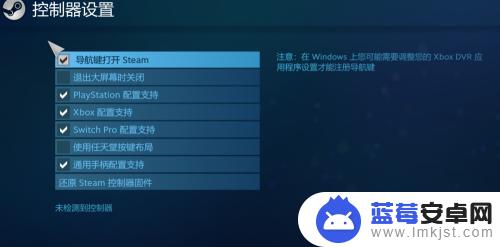
5.连接上手柄就会出现下图中:检测到的控制器;如果没连上的话,就会出现下方的:未检测到控制器
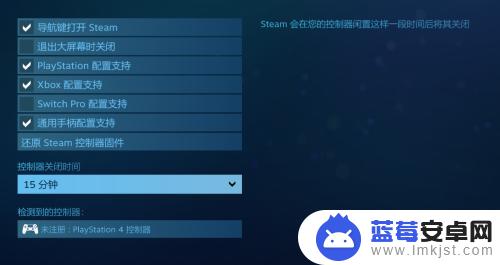
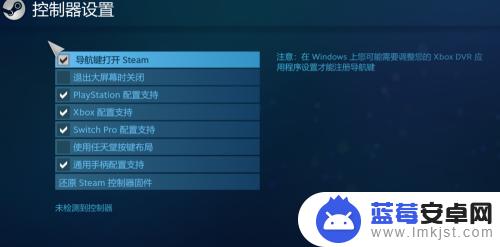
6.关闭刚才的窗口后会弹出这个窗口,点击重启steam就好了。
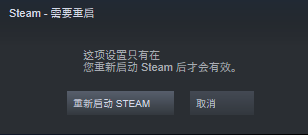
以上是steam支持手柄的内容,请继续关注以获取更多精彩内容。












